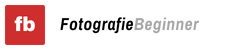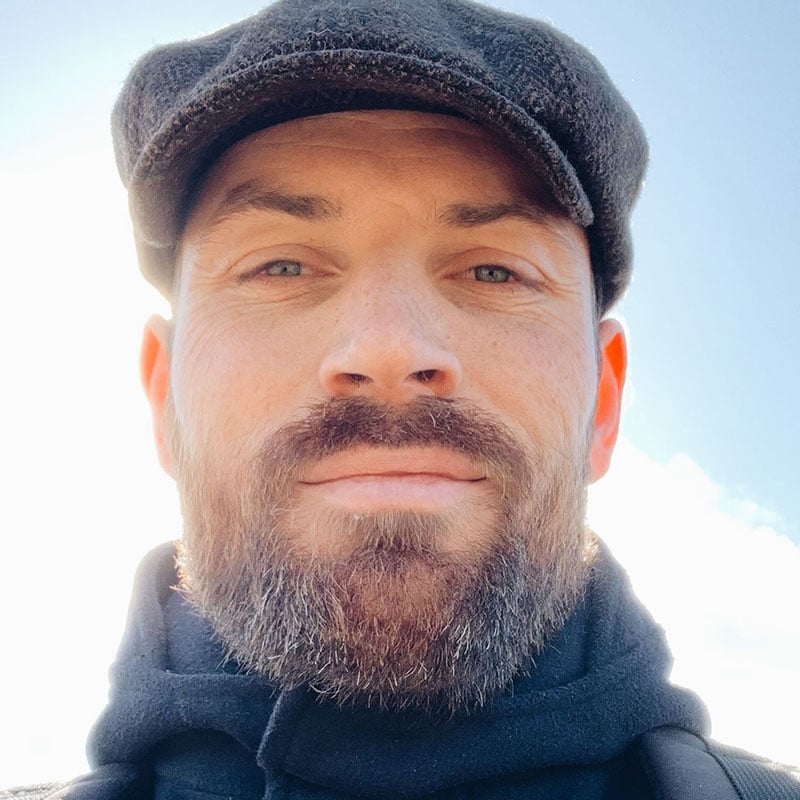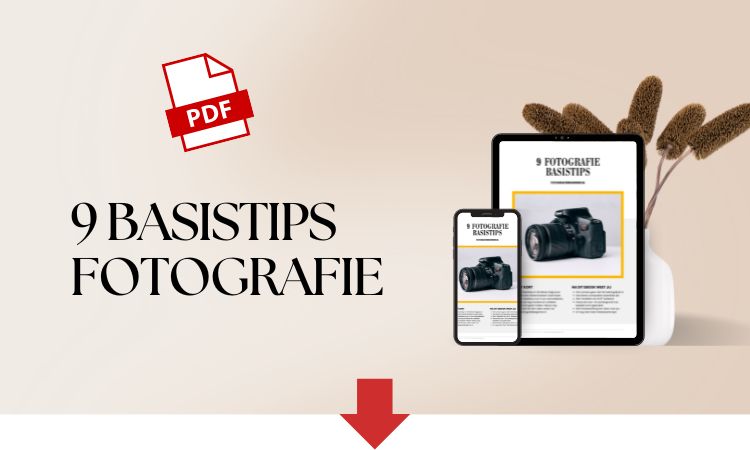EXIF data is kortgezegd extra informatie over jouw foto. Deze informatie wordt opgeslagen in bijvoorbeeld het JPG of RAW bestand van jouw foto en kan op van alles betrekking hebben.
De verzameling van deze EXIF gegevens noemen we ook wel metagegevens.
Wat voor extra informatie kan je over je foto vinden in EXIF data?
Goede vraag. In dit artikel laat ik zien welke gegevens zich allemaal in EXIF data bevindt en waar je het voor kan gebruiken.
Laten we beginnen!
Download GRATIS eBook – 9 Basistips voor Mooiere Foto’s
Maximaal 1x per week een nieuwsbrief en geen spam! Afmelden kan in elke nieuwsbrief.
Wat betekent EXIF?
Laten we allereerst de afkorting van EXIF erbij pakken.
EXIF staat voor Exchangeable Image File Format.
Je zou zeggen dat het dus eigenlijk EXIFF zou moeten heten, maar okay.
Maar wat heb je nu precies aan deze gegevens? Om deze vraag te beantwoorden is het goed om te weten welke gegevens er zoal worden opgeslagen in de EXIF data.

Welke gegevens worden allemaal in EXIF data opgeslagen?
In de EXIF data wordt verschillende soorten gegevens opgeslagen over de desbetreffende foto. Deze informatie kun je gebruiken voor allerlei doeleinden.
In de lijst hieronder geef ik een aantal voorbeelden welke data je in de EXIF gegevens zou kunnen tegenkomen.
8 Tips / Weetjes over metagegevens en hoe ze te gebruiken:
- Camera instellingen – De meest gebruikte data uit de EXIF gegevens zijn de camera instellingen. Ik heb het dan over de sluitertijd, diafragma en ISO-waarde. Maar uiteraard kun je ook de witbalans instelling terugvinden in de EXIF gegevens.
- Opname tijdstip – Wanneer is de foto genomen. Zo kun je altijd terughalen welk tijdstip er gefotografeerd is. Belangrijk hierbij is uiteraard dat de datum en tijd in de camera goed staan ingesteld. Het kan soms voorkomen dat bepaalde camera’s geen goede interne klok hebben. Zo nu en dan checken of de tijd nog steeds goed staat is dus zeker belangrijk.
- Gebruikt objectief – Wil jij achteraf weten met welke lens de foto gemaakt is? Geen probleem, dat kun je uitlezen in de EXIF gegevens. Fotobewerkingsprogramma’s zoals bijvoorbeeld Adobe Lightroom gebruiken deze informatie, om jouw de mogelijkheid te geven alle foto’s gemaakt met een bepaalde lens terug te vinden. Ook kun je op deze manier je foto’s ordenen op lenskeuze. Zo kun je alle foto’s die geschoten zijn met een 50mm lens bijvoorbeeld bij elkaar selecteren.
- Brandpuntsafstand – Soms is het handig om op basis van brandpuntsafstand door je fotobibliotheek te kunnen gaan. Dat kan met de EXIF gegevens. Doordat er opgeslagen is welk brandpuntsafstand jij gebruikt hebt, kun je dit terugzien bij jouw foto.
- Merk en model camera – Fotografeer jij met verschillende camera’s of heb je door de jaren heen verschillende camera’s gebruikt? Geen probleem, in elke foto is terug te vinden met welke camera de foto is geschoten. Zo kun je in een fotobewerkingsprogramma direct ordenen op camera en model. Ook kun je zo terugzien of een foto is geschoten met een full frame of crop sensor camera.
- GPS locatie informatie – Tegenwoordig hebben steeds meer camera’s ingebouwde GPS data. Dit betekent dat bij elke foto die je geschoten hebt ook op een kaart exact terug kunt zien waar hij geschoten is. Foto’s die je gemaakt hebt met een smartphone bevatten sowieso GPS data.
- Flitser data – In de EXIF gegevens kun je terugzien of de flitser van jouw camera is afgegaan tijdens het maken van de foto. Ook dit kan weer handig zijn om lering uit te trekken of om je foto’s te kunnen ordenen.
- Bestandsgrootte en pixels – In de metagegevens van je foto kun je ook terugvinden hoe groot het bestand is en hoeveel pixels het bevat. Dit kun je weer gebruiken om te beslissen of de foto voldoende van formaat is om te gaan afdrukken.

Welke gegevens kun je zelf instellen in de EXIF data?
Er zijn ook metagegevens die je zelf vooraf kunt instellen. Deze metagegevens worden vervolgens bij elke foto die je neemt opgeslagen.
Ik noemde al eerdere de datum en tijd. Het is van belang dat je deze zelf goed in je camera instelt en ook regelmatig controleert. Niet elke camera heeft een goede interne klok en het kan voorkomen dat na verloop van tijd de tijdsinstelling niet meer klopt.
Ook kun je gegevens over jezelf in de EXIF data instellen. Denk bijvoorbeeld aan de naam van de fotograaf, maar ook copyright gegevens kun je in de camera instellen. Ook dit wordt vervolgens met elke foto mee opgeslagen.
Om locatie gegevens van de foto’s op te slaan, moet je soms in de camera toestemming verlenen. Mocht je GPS data willen opslaan, lees dan de manual van jouw camera door om te zien waar in het menu je deze toestemming verleent.
Hoe vind ik de EXIF gegevens van mijn foto?
Hartstikke leuk natuurlijk al die beschikbare metagegevens, maar waar en hoe vind je ze?
Het snelle antwoord:
Gebruik een fotobewerkingsprogramma. In deze programma’s zit meestal een ingebouwde EXIF-reader. Deze zorgt ervoor dat alle metagegevens beschikbaar zijn.
EXIF gegevens in Adobe Lightroom:
In de foto hieronder zie je een screenshot van Adobe Lightroom met EXIF gegevens over de desbetreffende foto.
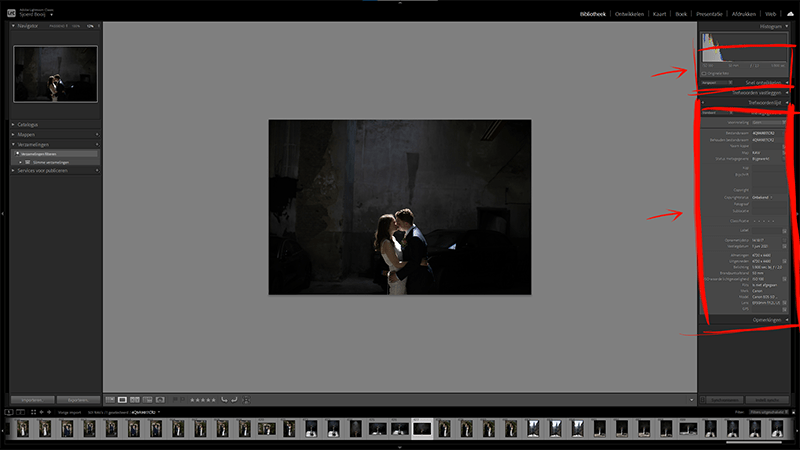
Je kunt zien dat ik in de “Bibliotheek” module ben. Vervolgens heb je aan de rechterkant het paneel “metagegevens”. Daar kun je alle beschikbare data over deze foto vinden.
Je kunt in dit paneel ook nog extra metagegevens toevoegen, zoals bijvoorbeeld beschrijving van de foto, een titel of een specifieke copyright melding. Ook worden bijvoorbeeld sterren of kleuren kwalificaties in de metagegevens opgeslagen.
Bovenaan rechts onder het histogram toont Adobe Lightroom een snel overzicht van zeer belangrijke data, namelijk je sluitertijd, diafragma, ISO en brandpuntsafstand.
EXIF gegevens in Windows bekijken:
Om de metagegevens van een foto in Windows te bekijken ga je als volgt te werk.
Benodigde tijd: 1 minuut
Een korte handleiding hoe je metagegevens van een foto in Windows verkenner kunt bekijken.
- Windows verkenner openen
Allereerst open je Windows verkenner op je PC.
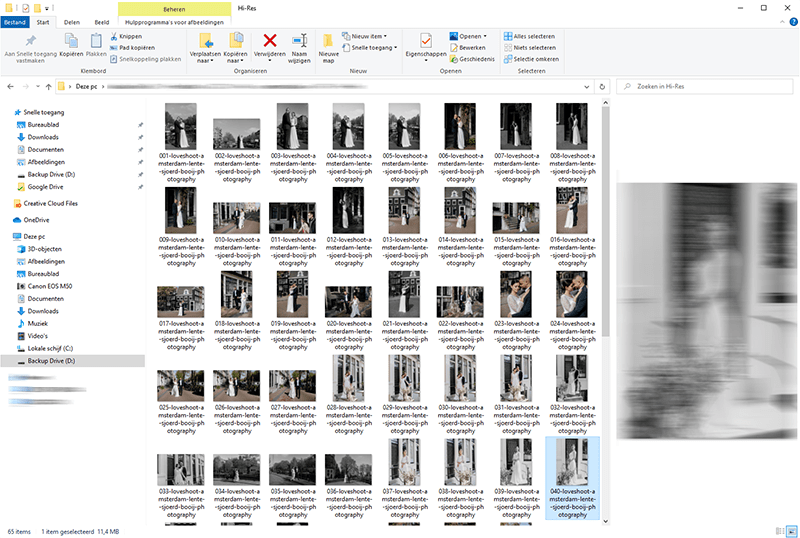
- Rechtermuisknop op foto
Vind de foto waarvan je de metagegevens wilt bekijken en druk vervolgens op de rechtermuisknop. Selecteer onderaan “Eigenschappen”. Er opent zich nu een informatie scherm over de foto.
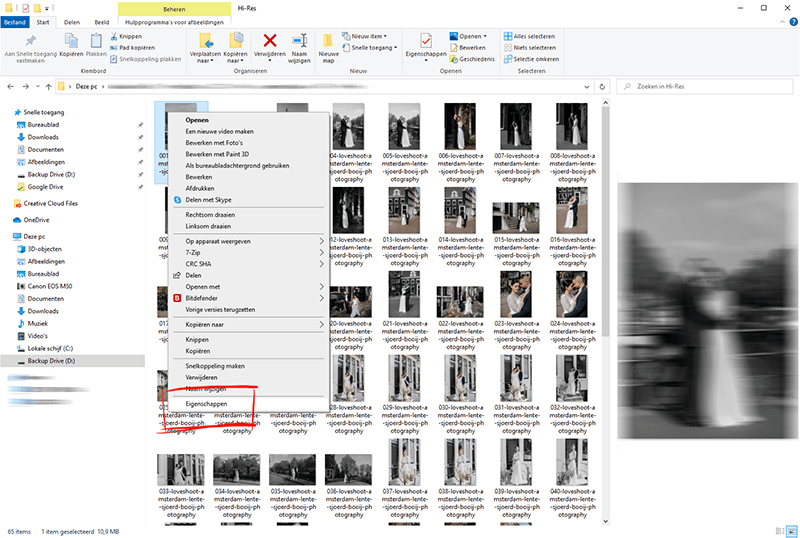
- Tabblad “Details”
Selecteer bovenaan het nieuwe informatie scherm het tabblad “Details”. Op dit tabblad vind je alle informatie die over de foto beschikbaar is. Soms zijn niet alle velden ingevuld. In dat geval is er geen metadata beschikbaar voor dat veld.
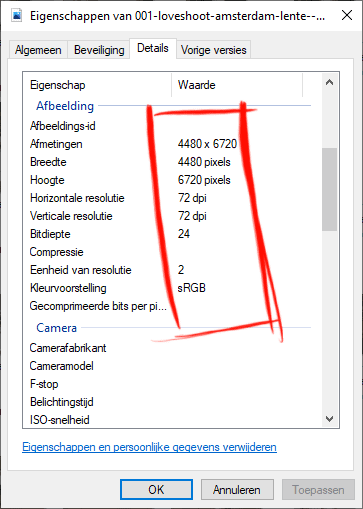
Samenvatting
EXIF gegevens is extra informatie over de foto die je genomen hebt. Denk aan belichtingsinstellingen, maar ook informatie over bijvoorbeeld de locatie waar de foto geschoten is.
Al deze informatie kun je gebruiken om van te leren en jouw foto’s te verbeteren. Uiteraard kun je het ook inzetten om jouw fotobibliotheek nog verder te organiseren en alles netjes geordend te bewaren.
Ik ben heel benieuwd hoe jij de metagegevens van jouw foto’s allemaal gebruikt. Laat het weten door een reactie onder dit artikel te plaatsen! Zo kunnen we van elkaar leren.
Succes met fotograferen en warme groet,
Sjoerd